将Shiny APP搭建为独立的桌面可执行程序 - Deploying R shiny app as a standalone application
起源!
某天,我发现了Shiny这个东西,当时兴冲冲的尝试官网上各种各样的例子,最后发现这个东西似乎只能充当一个“玩具”。如果要在本地运行,它需要一个完整的R环境,这对相当一部分用户来说是极度不友好的。另外,Rstudio主张将Shiny部署在https://www.shinyapps.io/,但是看到这个价格以及资源限制以后进一步被劝退了。
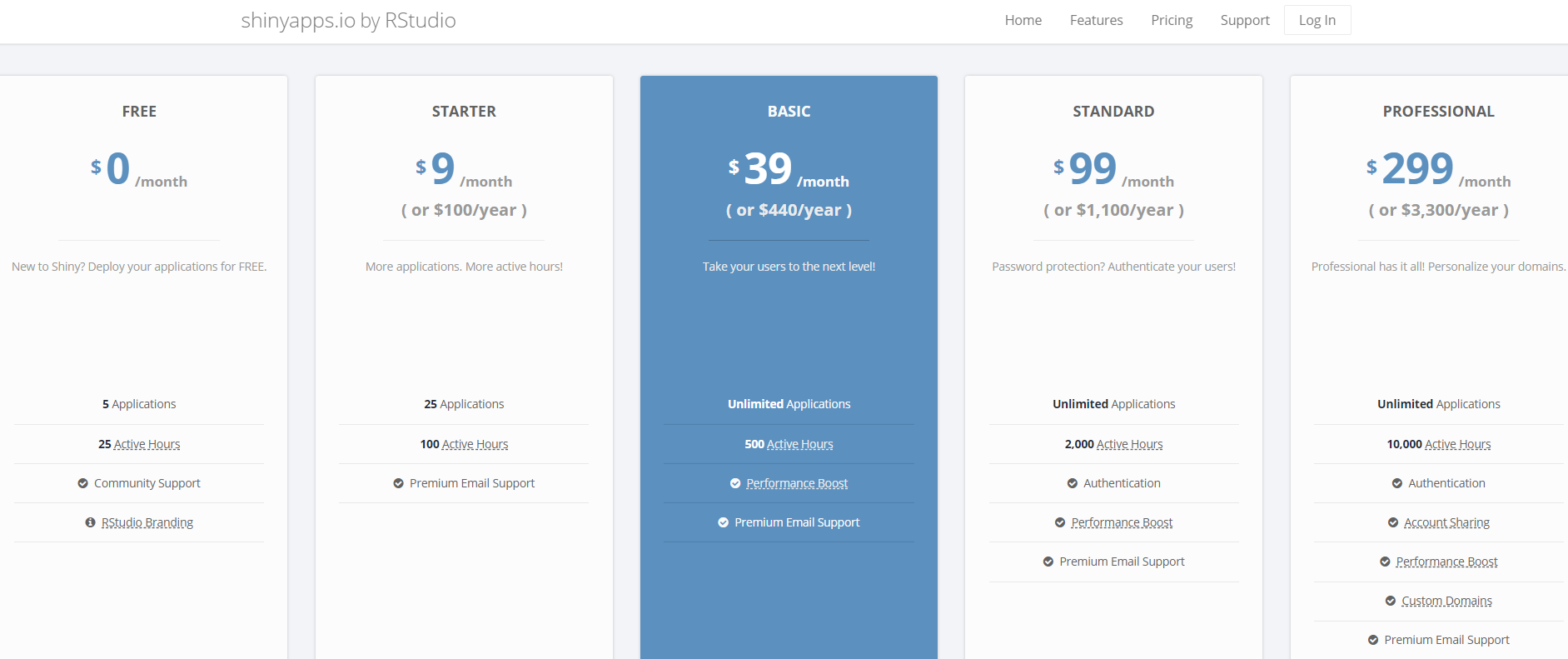
毕竟很多科研工作者的出发点是将自己的研究过程和结果分享展示给他人,而不是出于商业的目的,部署在服务器上供他人使用需要持续投入计算资源和维护成本,这不是长久之计。
目的?
那么,如果我们实现了一个精妙的Shiny App,如何0成本的分享给别人,且别人能够方便的使用呢?为了达到这个目的,最好的结果是将R中的Shiny App转换为一个独立运行的exe文件,也就是一个这样的桌面应用:
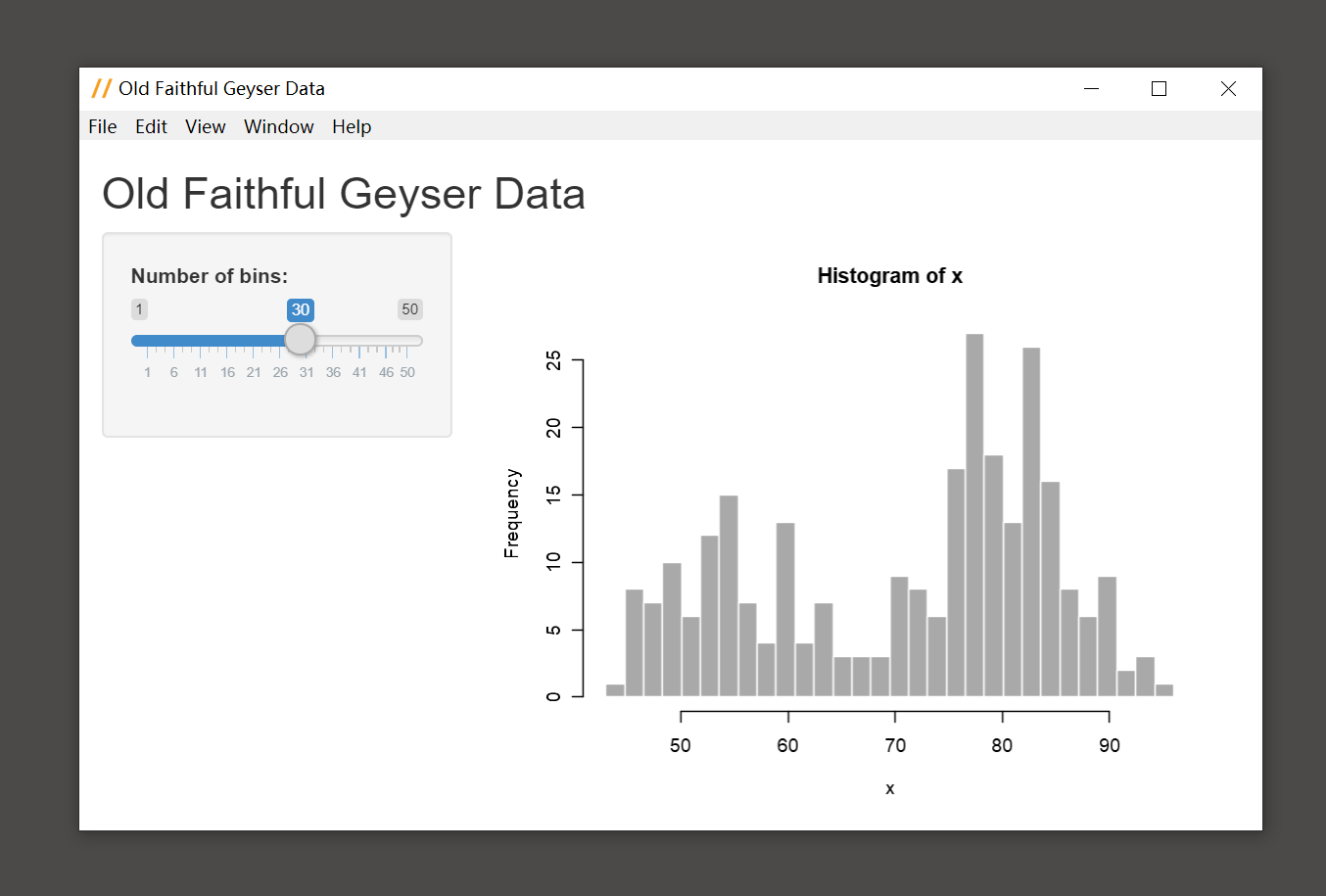

对,我实现了,过程中还是踩了一些坑的,现在就把具体的方法分享给大家。这是我自己思考的方法,因为本人也是刚开始研究,可能还有些地方理解的不是很清楚,如果您有更好的建议,恳请不吝斧正。
刚开始我是看了这个stone大神写的贴作为启蒙:https://zhuanlan.zhihu.com/p/121003243,但是我没能在自己电脑上实现,因为electricShine这个东西是一个写死的包,写死既被动,在调用npm的时候总会有小小的问题导致全盘失败。虽然没有成功实现,但是我肯定是不服的。后来我又看了某机构的博客:https://foretodata.com/how-to-make-a-standalone-desktop-application-with-shiny-and-electron-on-windows/,感觉上可行,尝试以后发现跑通了,确实可以。但是以上都不好作为最终的解决方案。
那么一个最为方便且易于实现的思路是这样的:
- 安装R-Portable作为开发、部署、分发的R环境
- 在上述环境中开发ShinyApp(推荐使用golem)
- 通过electron-quick-start将R-Portable和ShinyApp打包成exe
该方法基于Windows实现了打包exe,理论上可以在mac上实现打包dmg
怎么做?
0 准备工作
- 熟悉R及Rstudio
- 熟悉命令行操作
- 了解Shiny App及其基本结构
- 确定了解我们的目的
- 新建一个工作目录C:\myShinyApp
1 下载安装R-portable
链接:https://sourceforge.net/projects/rportable/files/R-Portable/3.6.3/

强烈建议这个3.6.3版本,比较稳定,4.0.0编译暂时有问题。

安装比较简单,注意将路径设置为我们新建的工作目录,安装完成即可。

2 配置 Rstudio
现在我们要开启R-Portable作为R环境
打开Rstudio,鼠标点:Tools>Global Options>General>Change R version>Browse
定位我们刚才安装的R-Portable路径(C:\myShinyApp\R-Portable\App\R-Portable)
然后点选择文件夹,选择64位版本

一路点OK,最后重启Rstudio
.libPaths()里有我们刚才装好的R-Portable就好了:
> .libPaths()
[1] "C:/Users/XXX/Documents/R/win-library/3.6"
[2] "C:/myShinyApp/R-Portable/App/R-Portable/library"
注意:这里出现了两个路径,[1]是我原来就有的,[2]是刚装的,ShinyApp中所有要用到的包必须装在[2]里。
3 搭建Shiny App
golem包是开发Shiny App的辅助开发工具,用它可以让开发过程更加方便。
先在Rstudio中安装这个包:
install.packages('golem',dependencies = T)
安装完成后,在Rstudio中点菜单:File>New Project>New Directory>Package for Shiny App using golem

将Directory name随意设置为shinyapptest,路径定位到我们的工作目录

创建完成后,我们就在Rstudio中开辟了一个新的Project和工作环境,且工作目录出现了一个类似于R包的结构:

根据golem的Document,我们主要关注./dev中的三个脚本01_start.R,02_dev.R,03_deploy.R以及./R中的三个脚本app_ui.R,app_server.R,run_app.R。


假如我们现在要实现文章开头例2提到的csv表格查看器。
3.1 添加模块
载入csv文件的按钮就是一个模块(按钮本身是模块的UI,读取csv文件是这个模块的功能),我们运行./dev/02_dev.R中的add_module添加一个模块
## Add modules ----
## Create a module infrastructure in R/
golem::add_module( name = "csv_file" ) # Name of the module
结果./R路径下生成了一个以mod_为前缀的模块文件,

把mod_csv_file.R这个文件的内容改成这样的:
#' csv_file UI Function
#' @description A shiny Module.
#' @param id,input,output,session Internal parameters for {shiny}.
#' @noRd
#' @importFrom shiny NS tagList
mod_csv_file_ui <- function(id, label = "CSV file"){
ns <- NS(id)
tagList(
fileInput(ns("file"), label),
checkboxInput(ns("heading"), "Has heading"),
selectInput(ns("quote"), "Quote", c(
"None" = "",
"Double quote" = "\"",
"Single quote" = "'"
))
)
}
#' csv_file Server Function
#' @noRd
mod_csv_file_server <- function(id, stringsAsFactors) {
moduleServer(
id,
## Below is the module function
function(input, output, session) {
# The selected file, if any
userFile <- reactive({
# If no file is selected, don't do anything
validate(need(input$file, message = FALSE))
input$file
})
# The user's data, parsed into a data frame
dataframe <- reactive({
read.csv(userFile()$datapath,
header = input$heading,
quote = input$quote,
stringsAsFactors = stringsAsFactors)
})
# We can run observers in here if we want to
observe({
msg <- sprintf("File %s was uploaded", userFile()$name)
cat(msg, "\n")
})
# Return the reactive that yields the data frame
return(dataframe)
}
)
}
模块的定义包含两个部分:mod_csv_file_ui 定义模块UI,mod_csv_file_server 定义模块功能,如果要使用这个模块只需在Shiny App的app_ui中调用前者,app_server中调用后者就可以了。
3.2 写AppUI和AppServer
我们将app_ui.R改为这样的:
#' The application User-Interface
#' @param request Internal parameter for `{shiny}`.
#' DO NOT REMOVE.
#' @import shiny
#' @noRd
app_ui <- function(request) {
tagList(
# List the first level UI elements here
fluidPage(
sidebarLayout(
sidebarPanel(
mod_csv_file_ui("datafile", "User data (.csv format)") # 调用模块UI
),
mainPanel(
dataTableOutput("table")
)
)
)
)
}
为了节省空间我把golem导入外部资源的部分去除了。
然后将app_server.R改成这样的:
#' The application server-side
#' @param input,output,session Internal parameters for {shiny}.
#' DO NOT REMOVE.
#' @import shiny
#' @noRd
app_server <- function(input, output, session) {
datafile <- mod_csv_file_server("datafile", stringsAsFactors = FALSE) # 调用模块function
output$table <- renderDataTable({
datafile()
})
}
3.3 测试App
改好这些文件以后我们在./dev/run_dev.R脚本中测试一下我们的Shiny App:
> # Detach all loaded packages and clean your environment
> golem::detach_all_attached()
错误: $ operator is invalid for atomic vectors
此外: Warning message:
In FUN(X[[i]], ...) :
DESCRIPTION file of package 'shiny' is missing or broken
运行到上面这一条提示我们还没有装shiny这个包,那就装吧:
install.packages(pkgs = 'shiny',
lib = .libPaths()[length(.libPaths())], # 保证装到R-Portable的lib里
dependencies = T) # 保证同时安装依赖
再次运行这一条,发现成功了:
> # Detach all loaded packages and clean your environment
> golem::detach_all_attached()
>
最后运行run_app
# Run the application
library(golem)
library(shiny)
source('./R/app_server.R')
source('./R/app_ui.R')
source('./R/mod_csv_file.R')
source('./R/run_app.R')
run_app()
出现下面这个界面Shiny App基本上就成了,可以打开一个csv文件自己测试一下。

3.4 打包Shiny App
假如有一天,我们精妙的Shiny App终于大功告成了,那么可以将他打成package并安装到R-Portable中。
先准备一下devtools:
if(!requireNamespace("devtools")){
install.packages("devtools")
library(devtools)
}
然后打包shinyapp,路径为当时golem创建的项目路径:
devtools::build(path = "C:/myShinyApp/shinyapptest")
√ checking for file 'C:\myShinyApp\shinyapptest/DESCRIPTION' ...
- preparing 'shinyapptest':
√ checking DESCRIPTION meta-information ...
- checking for LF line-endings in source and make files and shell scripts
- checking for empty or unneeded directories
- building 'shinyapptest_0.0.0.9000.tar.gz'
[1] "C:/myShinyApp/shinyapptest/shinyapptest_0.0.0.9000.tar.gz"
安装这个打包成功的packageshinyapptest_0.0.0.9000.tar.gz:
install.packages(
pkgs = 'C:/myShinyApp/shinyapptest/shinyapptest_0.0.0.9000.tar.gz',
lib = .libPaths()[length(.libPaths())],
repos = NULL, # 这个参数一定要的
dependencies = T
)
# 尝试用包直接运行app
shinyapptest::run_app()
shiny具体的开发文档还是要研究一下:https://shiny.rstudio.com/articles/。好了,R的工作完成了剩下的交给electron-quick-start。
4 安装并配置node.js
4.1 下载解压
去这个链接下载zip压缩文件:https://nodejs.org/download/release/v12.16.2/node-v12.16.2-win-x64.zip
我装的是v12.16.2版本,如果嫌下载慢的话,想想办法,这里我分享一个网盘给你们:
链接: https://pan.baidu.com/s/1QbLJcfhRqTsgUeQ10Wy7wA
提取码: 4gzh
这是解压版,安装版也是同理的。下载完成后解压到指定目录,可以是我们的工作目录,解压完以后是这样的:

4.2 配置环境变量
在这个目录中新建两个文件夹node_global和node_cache:

新建一个系统变量,变量名是NODE_PATH,值是nodejs的解压或安装目录C:\myShinyApp\node-v12.16.2-win-x64:

新建另一个关键的系统变量,变量名是NODE_TLS_REJECT_UNAUTHORIZED,值是0,我觉得这个变量很关键:

编辑Path环境变量,新建这两个值:C:\myShinyApp\node-v12.16.2-win-x64和C:\myShinyApp\node-v12.16.2-win-x64\node_global(忽略图中的大小写笔误)

4.3 配置npm参数
现在,以管理员身份打开优秀的Windows Powershell,检查node和npm是否安装正常:
> node -v
v12.16.2
> npm -v
6.14.4
配置一些必要的npm参数:
> npm config set prefix "C:\myShinyApp\node-v12.16.2-win-x64\node_global"
> npm config set cache "C:\myShinyApp\node-v12.16.2-win-x64\node_cahce"
> npm config set strict-ssl false
> npm config set registry http://registry.npm.taobao.org/
4.4 安装 electron-packager
以上配置就是为了能够成功安装这个包
> npm install electron-packager -g
# 出现以下信息说明成功
# + electron-packager@15.2.0
# added 18 packages from 9 contributors, removed 10 packages and updated 8 packages in 4.188s
5 使用electron-quick-start模板
如果方便在命令行用git的话(我一般是用WSL+Cmder),就先cd到C:\myShinyApp\electron-quick-start,然后clone项目:
$ git clone https://github.com/listen2099/electron-quick-start.git
如果不方便用git,就直接下载连接中的zip文件解压到C:\myShinyApp\electron-quick-start:https://github.com/listen2099/electron-quick-start/archive/master.zip
拉取或解压成功后:

再次以管理员身份打开优秀的Windows Powershell:
> cd C:\myShinyApp\electron-quick-start
> npm install
# 出现以下信息就明名安装成功
# > electron@5.0.7 postinstall C:\myShinyApp\electron-quick-start\node_modules\electron
# > node install.js
# added 148 packages from 139 contributors in 4.326s
接下来是关键的一步:
将R-Portable路径C:\myShinyApp\R-Portable\App\R-Portable下的所有文件复制并替换到C:\myShinyApp\electron-quick-start\R-Portable-Win路径:

?还记得吗?这个环境里有我们安装好的R环境、写好的ShinyApp以及依赖的R包(其实,ShinyApp也作为包安装在这个R环境了,依稀记得包名叫shinyapptest)。
回到C:\myShinyApp\electron-quick-start,编辑这个目录下的app.R文件,这个文件是程序的入口,那么你猜这个文件应该写什么?要不就试试写这一行内容保存:
# app.R
shinyapptest::run_app()
最后一次打开优秀的Windows Powershell,完成最后的打包
> cd C:\myShinyApp\electron-quick-start
> npm run package-win
# 出现以下信息就说明成功了
# Packaging app for platform win32 ia32 using electron v5.0.7
# Wrote new app to ElectronShinyAppWindows\electron-quick-start-win32-ia32
6 完成
C:\myShinyApp\electron-quick-start文件夹下出现了一个新的目录:

双击exe文件:

成功!
将Shiny APP搭建为独立的桌面可执行程序 - Deploying R shiny app as a standalone application的更多相关文章
- R︱shiny实现交互式界面布置与搭建(案例讲解+学习笔记)
要学的东西太多,无笔记不能学~~ 欢迎关注公众号,一起分享学习笔记,记录每一颗"贝壳"~ --------------------------- 看了看往期的博客,这个话题竟然是第 ...
- R Shiny app | 交互式网页开发
网页开发,尤其是交互式动态网页的开发,是有一定门槛的,如果你有一定的R基础,又不想过深的接触PHP和MySQL,那R的shiny就是一个不错的选择. 现在R shiny配合R在统计分析上的优势,可以做 ...
- 如何搭建一个独立博客——简明Github Pages与Hexo教程
摘要:这是一篇很详尽的独立博客搭建教程,里面介绍了域名注册.DNS设置.github和Hexo设置等过程,这是我写得最长的一篇教程.我想将我搭建独立博客的过程在一篇文章中尽可能详细地写出来,希望能给后 ...
- 转Android APP安装后不在桌面显示图标的应用场景举例和实现方法
转http://www.cnblogs.com/allenzheng/p/4510725.html#3186608 Android APP安装后不在桌面显示图标的应用场景举例和实现方法 最近在为公司做 ...
- 使用GitHub+hexo搭建个人独立博客
前言 使用github pages服务搭建博客的好处有: 全是静态文件,访问速度快: 免费方便,不用花一分钱就可以搭建一个自由的个人博客,不需要服务器不需要后台: 可以随意绑定自己的域名,不仔细看的话 ...
- 使用Hexo + Github Pages搭建个人独立博客
使用Hexo + Github Pages搭建个人独立博客 https://linghucong.js.org/2016/04/15/2016-04-15-hexo-github-pages-blog ...
- Android APP安装后不在桌面显示图标的应用场景举例和实现方法
最近在为公司做一款车联网的产品,由于公司本身擅长于汽车解码器的研发,所以该产品的诊断功能的实现除了使用目前市面上车联网产品中大量使用的OBD协议外,还会使用一些专车专用协议去实现一些特殊的诊断功能,如 ...
- 1-开发共享版APP(搭建指南)-快速搭建到自己的服务器
该APP安装包下载链接: http://www.mnif.cn/appapk/IotDevelopmentVersion/20190820/app-debug.apk 或者扫描二维码下载 注:该下载可 ...
- Building [Security] Dashboards w/R & Shiny + shinydashboard(转)
Jay & I cover dashboards in Chapter 10 of Data-Driven Security (the book) but have barely mentio ...
随机推荐
- 3.1 spring5源码系列--循环依赖 之 手写代码模拟spring循环依赖
本次博客的目标 1. 手写spring循环依赖的整个过程 2. spring怎么解决循环依赖 3. 为什么要二级缓存和三级缓存 4. spring有没有解决构造函数的循环依赖 5. spring有没有 ...
- .NET 5.0正式发布,功能特性介绍(翻译)
本文由葡萄城技术团队翻译并首发 转载请注明出处:葡萄城官网,葡萄城为开发者提供专业的开发工具.解决方案和服务,赋能开发者. 我们很高兴今天.NET5.0正式发布.这是一个重要的版本-其中也包括了C# ...
- TP3 根据时间区间搜索的方法
/** * 时间段查询条件获取 * @param string $star 获取开始时间的字段名 * @param string $end 获取结束时间的字段名 * @param string $zd ...
- 经典c程序100例 1-10
==1--10 [程序1] 题目:有1.2.3.4个数字,能组成多少个互不相同且无重复数字的三位数?都是多少? 1.程序分析:可填在百位.十位.个位的数字都是1.2.3.4.组成所有的排列后再去 掉不 ...
- 手把手教你使用Vuex(四)
3.Action Action类似于mutation,不同之处在于: Action提交的是mutation,而不是直接变更状态 Action可以包含任何异步操作 可以理解为将mutations里面处理 ...
- 三、分布式编程总结------linux多线程服务端编程
- explain命令---查看mysql执行计划
引言: 实际项目开发中,由于我们不知道实际查询的时候数据库里发生了什么事情,数据库软件是怎样扫描表.怎样使用索引的,因此,我们能感知到的就只有 sql语句运行的时间,在数据规模不大时,查询是瞬间的,因 ...
- Nacos一致性算法
1. CAP原则 又称CAP定理,指的是在一个分布式系统中,一致性(Consistency).可用性(Availability).分区容错性(Partition tolerance).CAP 原则指的 ...
- 灵活运用的@RequestParam和@RequestBody
最近在编写项目的过程中,老出现前后端传递参数格式不一致.不统一的问题,对于一个已经快工作一年的Java程序员来说,实属不合格,所以我就下来好好研究了一下@RequestParam和@RequestBo ...
- 想要看懂鸿蒙OS源码?朱老师带你从框架分析开始
HarmonyOS V2.0是面向轻量级设备的鸿蒙L0/L1级设备端操作系统,于2020.9开源至今已有2个多月,但是很多同学在学习鸿蒙源码时仍然感觉难以下手,找不到突破口. 2020.11.25(本 ...
